DVD
- 1. Convertir Video a DVD+
-
- 1.1 Convertir YouTube a DVD y ViceVersa
- 1.2 Convertidor de VHS a DVD
- 1.4 Grabar MPG/MPEG4/MPEG2 a DVD
- 1.5 Convertir WMV a DVD
- 1.6 Mejor convertidor de DivX a DVD
- 1.7 Convertir y Grabar Películas de Torrent a DVD
- 1.8 Convertidor de Blu-ray a DVD
- 1.9 Grabar Video_TS en DVD
- 1.10 Convertir 8mm Película a DVD
- 2. Convertir DVD a Video +
- 3. Convertir a/desde ISO +
- 4. DVD Grabación Software +
- 5. Convertir Otros Formatos a DVD+
- 6. Otros DVD Consejos & Truecos +
-
- 6.1 Descargar y Grabar BBC iPlayer hacia DVD
- 6.2 Mejor Alternativa de Freemake
- 6.4 Grabar Videos de Videocámara a DVD
- 6.5 Windows Movie Maker a DVD
- 6.6 Convertir películas caseras a DVD
- 6.7 Grabar Películas en DVD en Mac
- 6.8 Grabar video en DVD
- 6.9 Grabar DVD en Windows/Mac
- 6.10 Crear Archivos ISO desde un DVD en Windows/Mac
ImgBurn, Alternativa Recomendada para Windows
Por Manuel Gonzalez • 2025-01-16 15:09:40 • Soluciones
ImgBurn es el conocido software gratuito de grabación de DVD utilizado por muchos usuarios. Pero tiene sus propias desventajas. ¿Est?buscando una alternativa mejor que ImgBurn? Ahora es el momento de encontrar un mejor creador de DVD para su computadora.
Mi sugerencia es Wondershare UniConverter (originalmente Wondershare Video Converter Ultimate), que es una poderosa herramienta de video y DVD para la conversión de video y la creación de DVD. Es la solución de entretenimiento de video todo en uno para Windows y Mac. Como una alternativa ideal de ImgBurn, puede realizar estas tareas de Imgburn:
- 1. Grabar videos en DVD para reproducirlos en un reproductor de DVD doméstico.
- 2. Grabar películas en formato de imagen ISO en un disco DVD.
- 3. Grabar una carpeta de DVD en un disco DVD para verlo en la televisión.
- 4. Convertir DVD a video, carpeta DVD e ISO (eliminación automática de protección).
- 5. Crear una imagen ISO a partir de una carpeta de DVD o de archivos de video.
También hay otras características de UniConverter que ImgBurn no soporta, como la creación del menú de DVD, la descarga de video en línea, la grabación de video en pantalla, la edición de video, la conversión de audio, etc.
 Wondershare UniConverter - El Mejor convertidor de Video a DVD para Windows 10/Mac (Catalina incluido)
Wondershare UniConverter - El Mejor convertidor de Video a DVD para Windows 10/Mac (Catalina incluido)

- Soporta todos los formatos populares y de uso común para la conversión de DVD como MP4, MOV, MKV, AAC, y otros. También permite grabar videos HD y FHD en discos DVD y Blu-ray.
- Permite grabar videos en una carpeta de DVD y archivos ISO en el disco local.
- Editor de video integrado para personalizar los videos antes de grabarlos con funciones como cortar, recortar, girar y mucho más.
- Proporciona plantillas de menú de DVD gratuitas con varios temas.
- Facilita la adición de imagen de fondo y música personalizada para DVD.
- Permite una vista previa en tiempo real de todos los cambios y ajustes.
- Graba muchos DVDs con la configuración única para DVD.
- Funciona como software de grabación de DVD para Windows 10/8/7/XP/Vista and Mac OS 10.15 (Catalina), 10.14, 10.13, 10.12, 10.11, 10.10, 10.9, 10.8, 10.7, 10.6.
- Descarga o graba videos de YouTube y otros más de 10.000 sitios para compartir videos.
- Transfiere directamente videos DVD convertidos a dispositivos y discos duros externos.
- Caja de herramientas versátil: Añade metadatos de video, creador de GIF, video transmitido a la televisión, compresor de video y grabador de pantalla.
Use ImgBurn como Alternativa para Grabar DVD en Windows:
Paso 1 Añadir archivos multimedia a la alternativa de ImgBurn.
Después de haber instalado este programa alternativo a ImgBurn, vaya a la sección Grabar importe archivos dependiendo de las diferentes tareas. Todos los elementos importados aparecerán como miniaturas en el panel izquierdo. Tenga en cuenta que DVD5 puede contener unos 4,7 GB de videos, mientras que DVD-9 puede contener unos 8,5 GB. Si es necesario, reorganice los elementos arrastrándolos y soltándolos.
- Para cargar la carpeta DVD o DVD, imagen ISO, haga clic en el botón Cargar DVD.
- Para añadir archivos de video para grabar un DVD o crear una imagen ISO o una carpeta de DVD, haga clic en el botón Añadir Archivos.
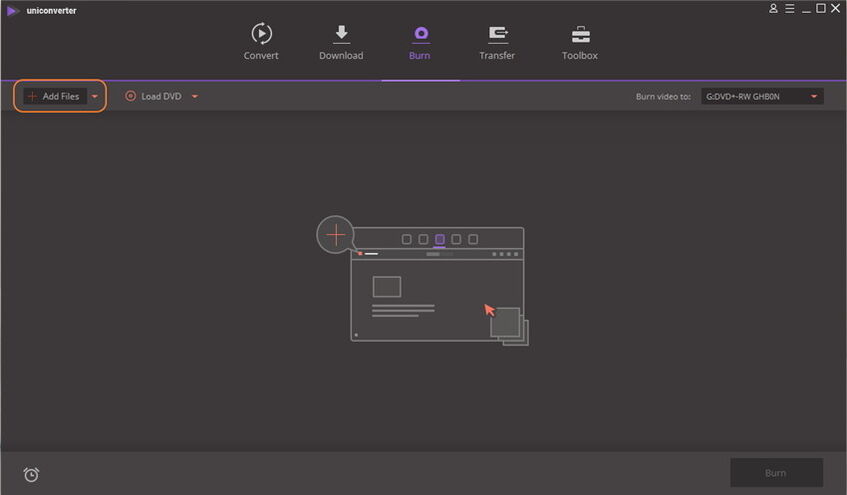
Para editar el video según sus necesidades, puede seleccionar una de las herramientas de edición bajo la miniatura de video para entrar en la ventana de edición, como cortar, recortar, girar, añadir marcas de agua o subtítulos, aplicar efectos, etc.

Paso 2 Personalice el menú de DVD y configure los parámetros del DVD.
Puede elegir el menú de DVD haciendo clic en la flecha derecha o izquierda, y hacer clic en el icono Editar para entrar en la ventana de plantilla de DVD desde la que puede agregar una imagen o música de fondo, y mucho más. Si no quiere un menú elija "Sin menú. Después de eso, puede configurar los parámetros del DVD como el tipo de menú la relación de aspecto, el estándar de TV y la etiqueta del DVD en el panel derecho de la interfaz principal.
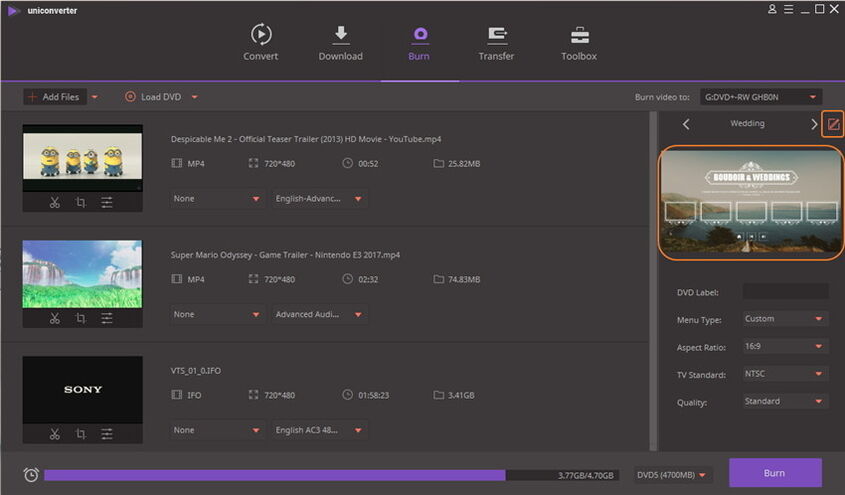
Paso 3 Inicie el proceso de grabación de DVD.
Seleccione el formato de destino junto a Grabar video en: en la lista desplegable: Disco DVD, carpeta DVD, imagen ISO y DVDMedia (sólo para Mac). A continuación, seleccione el tipo de DVD, especialmente si desea grabar un DVD de Blu-ray. Por último, haga clic en el botón Grabar para iniciar el proceso de grabación de DVD.
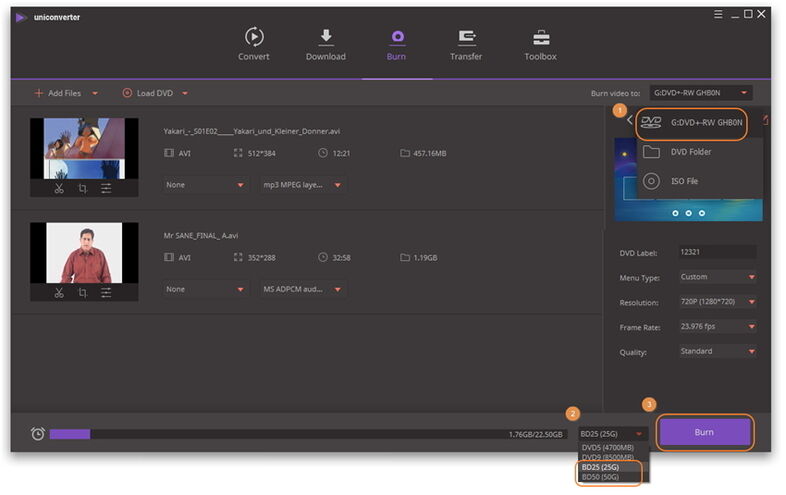
Hecho. Es as?de fácil usar esta alternativa de ImgBurn. Descárgalo para tener una prueba gratuita todo el tiempo.
Manuel Gonzalez
staff Editor